Schnelleinstellungen anpassen
Die Elemente der Schnelleinstellung und das Layout sind anpassbar.
-
Wählen Sie [
: Schnelleinst. anpassen].
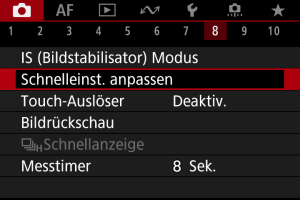
-
Wählen Sie [Layout bearbeiten].
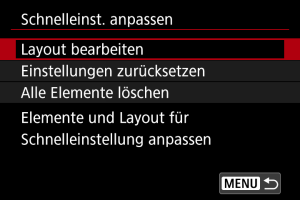
-
Wählen Sie die zu entfernenden Elemente aus.

- Verwenden Sie die Wahlräder
oder die Tasten
, um ein Element auszuwählen, das Sie entfernen möchten, und drücken Sie anschließend die Taste
.
- Auf dem Schnelleinstellungsbildschirm angezeigte Elemente sind mit einem Häkchen gekennzeichnet. Sie können die Elemente, die mit einem Häkchen gekennzeichnet sind, entfernen.
- Verwenden Sie die Wahlräder
-
Wählen Sie die hinzuzufügenden Elemente.
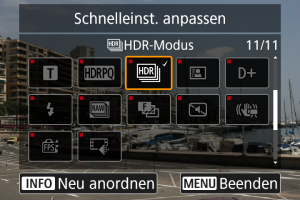
- Verwenden Sie die Wahlräder
oder die Tasten
, um ein Element auszuwählen, das Sie hinzufügen möchten, und drücken Sie anschließend die Taste
.
- Um das Seitenlayout zu ändern, drücken Sie die Taste
.
- Verwenden Sie die Wahlräder
-
Ändern Sie das Layout.

- Verwenden Sie das Wahlrad
, um ein Element auszuwählen, das Sie verschieben möchten, und drücken Sie anschließend die Taste
.

- Verwenden Sie das Wahlrad
, um das Element zu verschieben, und drücken Sie dann die Taste
.
- Drücken Sie die Taste
, um die Einrichtung zu verlassen.
- Verwenden Sie das Wahlrad
-
Wählen Sie [Speichern und beenden].

-
Überprüfen Sie den Bildschirm.
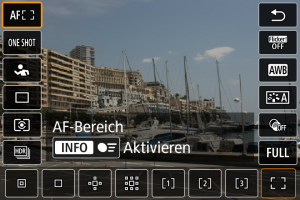
- Drücken Sie die Taste
, um den Bildschirm mit Ihren Einstellungen zu überprüfen.
- Drücken Sie die Taste
Zurücksetzen des Bildschirms „Schnelleinstellung anpassen“ oder Löschen aller Elemente
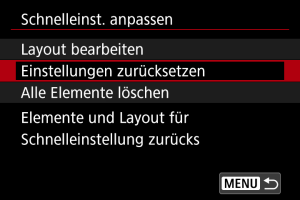
- Wählen Sie [Einstellungen zurücksetzen], um die standardmäßigen Elemente des Schnelleinstellungsbildschirms und das Layout wiederherzustellen.
- Wählen Sie [Alle Elemente löschen], um alle Elemente aus dem Layout zu entfernen, sodass kein Schnelleinstellungsbildschirm mehr angezeigt wird, wenn die Taste
gedrückt wird.